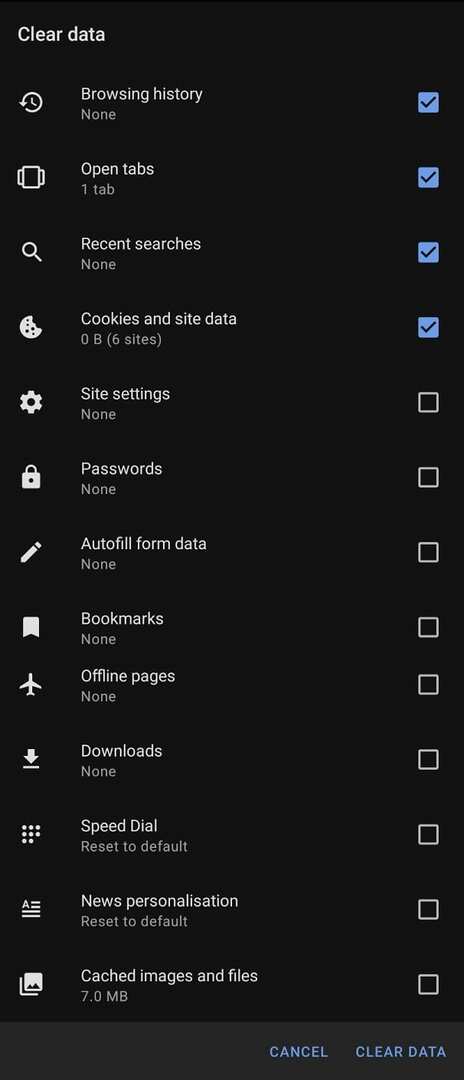Brskalniki v njih shranijo veliko podatkov o vaših dejanjih. Večina ljudi bo poznala njihovo internetno zgodovino in piškotke; vendar se morda ne zavedate, da vaš brskalnik shranjuje veliko več kot to.
Sodobni brskalniki poskušajo shraniti tudi gesla in druge podatke obrazcev, skupaj s predpomnjenjem slik in shranjevanjem podatkov za zaznamke itd. Če želite počistiti nekaj prostora v napravi ali osvežiti brskalnik, je brisanje nekaterih ali vseh podatkov brskalnika ravno tisto, kar potrebujete.
Če želite počistiti podatke brskanja v Operi na Androidu, morate iti v nastavitve v aplikaciji. Če želite dostopati do nastavitev v aplikaciji, tapnite ikono Opera v spodnjem desnem kotu aplikacije.

Nato tapnite »Nastavitve« na dnu pojavnega podokna, da odprete nastavitve v aplikaciji.

Pomaknite se navzdol do dna nastavitev, nato tapnite »Počisti podatke brskanja« v pododdelku »Zasebnost«.
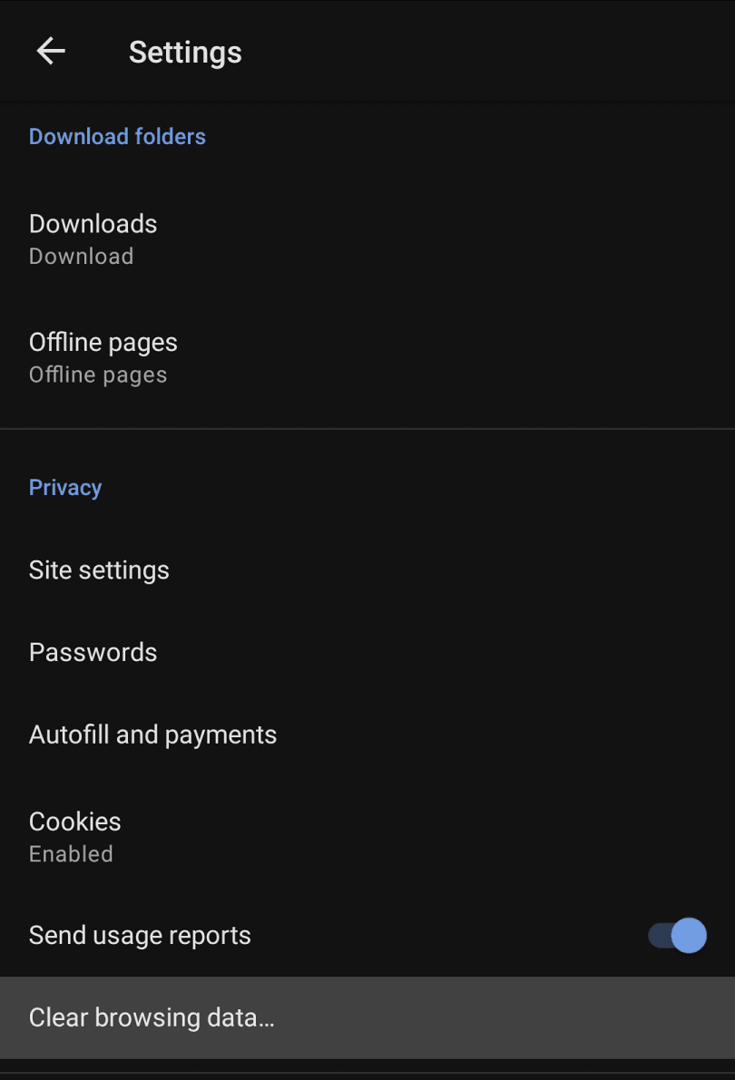
Na naslednji strani lahko izberete, katere vrste podatkov bodo izbrisane iz vaše naprave. »Zgodovina brskanja« je seznam vseh spletnih strani, ki ste jih obiskali. »Odprti zavihki« je seznam trenutno odprtih zavihkov. »Nedavna iskanja« zajema vsa iskanja, izvedena prek URL vrstice. »Piškotki in podatki spletnih mest« so majhni koščki podatkov, ki se običajno shranijo v vašo napravo. »Nastavitve spletnega mesta« zajemajo nastavitve, specifične za spletno mesto, kot so nastavitve piškotkov. »Gesla« so shranjena gesla za spletno mesto. »Podatki samodejnega izpolnjevanja obrazca« je shranjena vsebina obrazca, ki se lahko samodejno izpolni.
Nato je podrazdelek »Napredno«, preprosto tapnite »Napredno«, da razširite seznam. »Zaznamki« so vsi vaši shranjeni zaznamki. »Strani brez povezave« so spletne strani, ki ste jih shranili za kasnejše branje brez povezave. »Prenosi« je vaš seznam prenesenih datotek. »Hitro klicanje« zajema prilagoditve, ki ste jih naredili za funkcijo hitrega klicanja. »Prilagajanje novic« so zanimive teme, ki ste jih nastavili za vir novic na strani z novim zavihkom. »Predpomnilnik slik in datotek« je izbor začasno shranjenih podatkov v vaši napravi.
Preprosto izberite vrsto vsebine, ki jo želite izbrisati iz svoje naprave, nato tapnite »Izbriši podatke«.
Nasvet: potrditvenega pogovornega okna ni, zato bodite previdni, da se dotaknete gumba za brisanje samo takrat, ko ste prepričani, da boste z veseljem izbrisali izbrane podatke.